Como instalar os drivers da NVIDIA no Almalinux 8
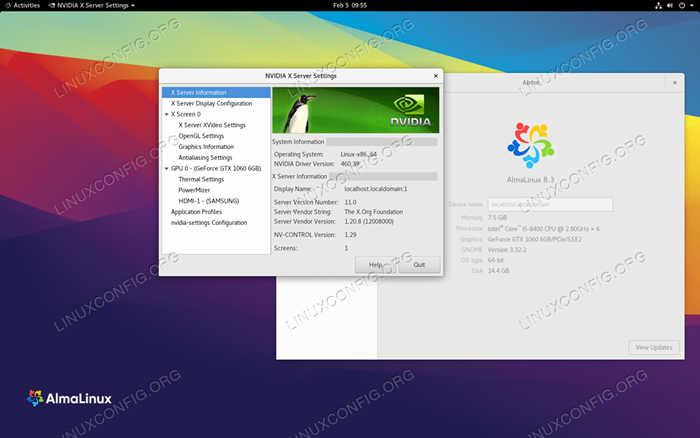
- 703
- 99
- Mr. Mitchell Hansen
Neste artigo, realizaremos uma instalação do driver da NVIDIA no Almalinux. O driver NVIDIA é necessário para sua GPU gráfica da NVIDIA para funcionar com melhor desempenho. Para fazer isso, primeiro identificaremos sua placa gráfica da NVIDIA, baixe um driver NVIDIA apropriado, desative o padrão Nouveau Driver modificando o menu de inicialização do Grub e finalmente instale um driver oficial da NVIDIA.
Para instalar o driver NVIDIA em outras distribuições Linux, siga nosso guia de driver NVIDIA Linux.
Neste guia de instalação dos drivers da NVIDIA, você aprenderá:
- Como identificar seu modelo de placa gráfica NVIDIA em seu sistema operacional.
- Onde baixar o pacote de driver NVIDIA para Almalinux 8.
- Como instalar pré -requisitos para uma compilação e instalação bem -sucedidas do driver da NVIDIA no Almalinux 8.
- Como desativar o
Nouveaumotorista. - Como instalar com sucesso os drivers NVIDIA em seu sistema operacional Almalinux 8 Linux.
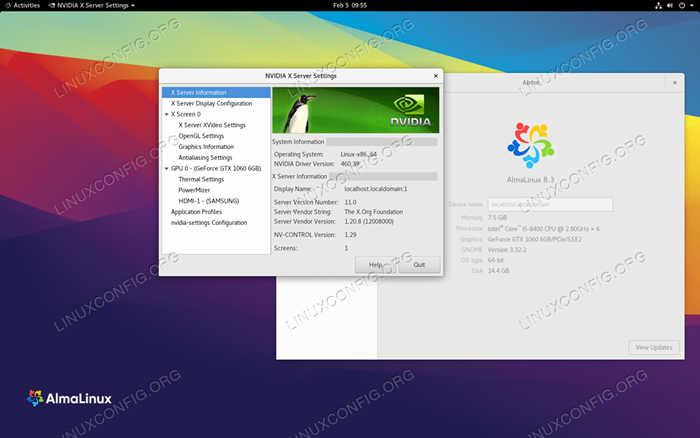 Como instalar os drivers da NVIDIA no Almalinux 8
Como instalar os drivers da NVIDIA no Almalinux 8 Requisitos de software e convenções usadas
| Critério | Requisitos |
|---|---|
| Sistema | Almalinux 8 |
| Programas | Instalação de desktop existente, como o GNOME. |
| Outro | Acesso privilegiado ao seu sistema Linux como raiz ou através do sudo comando. |
| Convenções | # - requer que os comandos Linux sejam executados com privilégios root diretamente como usuário root ou por uso de sudo comando$ - Requer que os comandos do Linux sejam executados como um usuário não privilegiado regular |
Como instalar os drivers da NVIDIA na estação de trabalho do CentOS 8, passo a passo, instruções
- Abra o terminal e identifique seu modelo de placa gráfica da NVIDIA executando -se para o seguinte comando:
$ lspci -vnn | Grep VGA 01:00.0 Controlador compatível com VGA [0300]: NVIDIA Corporation GP106 [GeForce GTX 1060 6GB] [10DE: 1C03] (Rev A1) (Prog-IF 00 [VGA Controller])
- Baixe o pacote de driver da NVIDIA da NVIDIA.com o uso de critérios de pesquisa com base no seu modelo de cartão NVIDIA e no sistema operacional Linux.
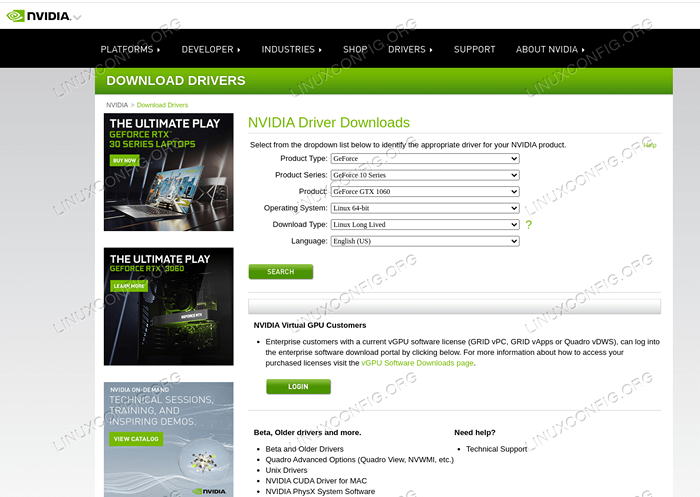 Baixe um driver NVIDIA apropriado para o seu cartão VGA.
Baixe um driver NVIDIA apropriado para o seu cartão VGA. Como alternativa, se você souber o que está fazendo, pode baixar o driver diretamente da lista de driver NVIDIA Linux. Uma vez pronto, você deve acabar com um arquivo semelhante ao mostrado abaixo:
$ ls nvidia-linux-x86_64-* nvidia-linux-x86_64-460.39.correr
- Em seguida, instale os pré -requisitos do pacote para poder compilar com sucesso e instalar o driver nvidia em seu sistema Almalinux.
# DNF GroupInstall "Development Tools" # dnf install libglvnd-devel elfutils-Libelf-devel
- Desative permanentemente o
NouveauDriver modificando o menu de inicialização do Grub:# GRUB2 -EDITENV - SET "$ (GRUB2 -EDITENV - LISTA | GREP KERNELOPTS) Nouveau.modeset = 0 "
Após a execução do acima
GRUB2-EDITENVcomando a linha de inicialização do grub deve ser semelhante à abaixo:# GRUB2 -EDITENV - LISTA | Grep KerLeLOPTS KERNELOPTS = raiz =/dev/mapper/almalinux-root ro crasskernel = currículo automático =/dev/mapper/almalinux-swap rd rd.lvm.lv = almalinux/root rd.lvm.LV = Almalinux/Swap Nouveau.modeset = 0
- Reinicie seu desktop Almalinux 8: AVISO
Dependendo do seu modelo NVIDIA VGA, seu sistema pode se comportar mal. Nesta fase, esteja pronto para sujar as mãos. Após a reinicialização, você pode acabar sem GUI. Certifique -se de ter o SSH ativado em seu sistema para poder fazer login remotamente ou usarCtrl+alt+f2para trocar de console TTY e continuar com a instalação.# reinício
- Os drivers da NVIDIA devem ser instalados enquanto o servidor Xorg é interrompido. Alterne para o modo de texto:
# systemctl isolar multiususer.alvo
- Instale o driver da NVIDIA executando o seguinte comando via TTY Console ou Login SSH remoto: OBSERVAÇÃO
- Reinicie seu sistema mais uma vez.
Tudo feito. Reinicie seu sistema. O motorista da NVIDIA agora deve ser instalado no seu desktop Alamlinux 8. Faça login e executeNvidia settingsPara definir ainda mais as configurações de placa gráfica da NVIDIA.# reinício
Erro: Não é possível encontrar a árvore de origem do kernel para o kernel atualmente em execuçãoCaso você receba a mensagem de erro acima durante a execução do comando abaixo, siga as instruções de origem do kernel sobre como instalar a fonte do kernel no sistema CentOS / Rhel / Almalinux Linux.
# bash nvidia-linux-x86_64-*
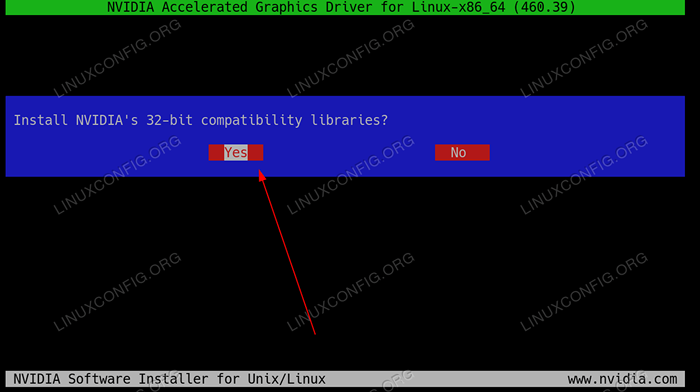 Quando solicitado, responda sim à instalação das bibliotecas de compatibilidade de 32 bits da NVIDIA
Quando solicitado, responda sim à instalação das bibliotecas de compatibilidade de 32 bits da NVIDIA 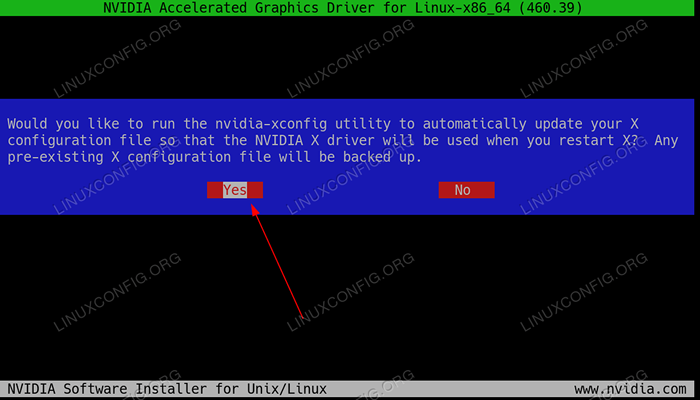 Permita atualizar automaticamente do seu arquivo de configuração X.
Permita atualizar automaticamente do seu arquivo de configuração X. 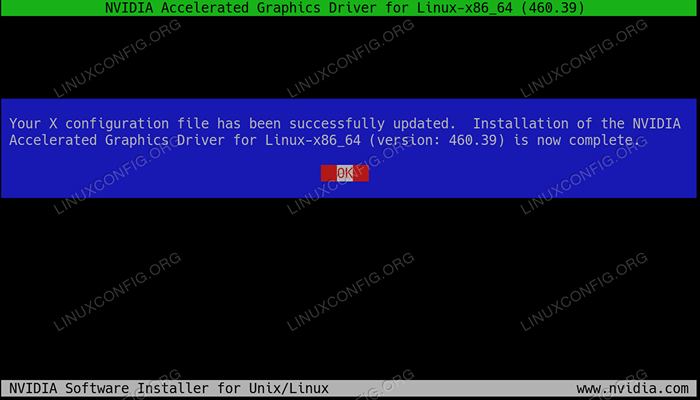 Você deve ver a seguinte mensagem após a instalação bem -sucedida do driver da NVIDIA.
Você deve ver a seguinte mensagem após a instalação bem -sucedida do driver da NVIDIA. Solução de problemas
O GDM no Xorg Server não começa após o login do usuário e o usuário acaba com tela preta. O log do Xorg contém as seguintes mensagens de erro ou similares:
[3515.464] (ii) Systemd-Logind: Recebi uma pausa para 13:68 [3515.738] (ii) Systemd-Logind: Retomar por 13:64 [3515.757] (ii) Nvidia (0): Modo de configuração "DFP-1: NVIDIA-AUTO-SELECT" [3515.793] (ii) nvidia (0): ACPI: Falha ao se conectar ao daemon do evento ACPI; o daemon [3515.793] (ii) nvidia (0): pode não estar em execução ou o "acpidsocketpath" x [3515.793] (ii) nvidia (0): a opção de configuração não pode ser definida corretamente. Quando o [3515.793] (ii) NVIDIA (0): o daemon do evento ACPI está disponível, o driver NVIDIA x [3515.793] (ii) Nvidia (0): tente usá -lo para receber notificações de eventos ACPI. Para [3515.793] (ii) Nvidia (0): Detalhes, consulte o "ConnectToacpid" e [3515.793] (ii) nvidia (0): "acpidsocketpath" x opções de configuração no apêndice b: x [3515.793] (ii) nvidia (0): opções de configuração no readme. [3515.793] [DIX] não conseguiu ativar o dispositivo 8 [3515.793] (ii) Systemd-Logind: Retomar por 13:66 [3515.793] [DIX] não conseguiu ativar o dispositivo 6 [3515.794] (ii) Systemd-Logind: Retomer por 13:65 [3515.794] [DIX] não conseguiu ativar o dispositivo 7 [3515.794] (ii) Systemd-Logind: Retine para 13:72 [3515.794] [DIX] não conseguiu ativar o dispositivo 14 [3515.794] [DIX] não conseguiu ativar o dispositivo 17 [3515.794] (ii) Systemd-Logind: Retomer por 13:71 [3515.794] [DIX] não conseguiu ativar o dispositivo 13 [3515.794] (ii) Systemd-Logind: Retomer por 13:67 [3515.794] [DIX] não conseguiu ativar o dispositivo 9 [3515.794] (ii) Systemd-Logind: Retomar por 13:73 [3515.794] [DIX] não conseguiu ativar o dispositivo 15 [3515.794] (ii) Systemd-Logind: Retomer por 13:69 [3515.794] [DIX] não conseguiu ativar o dispositivo 11 [3515.794] [DIX] não conseguiu ativar o dispositivo 16 [3515.794] (ii) Systemd-Logind: Retomer por 13:70 [3515.794] [DIX] não conseguiu ativar o dispositivo 12 [3515.794] (ii) Systemd-Logind: Retomer por 13:68 [3515.794] [DIX] não conseguiu ativar o dispositivo 10
Tente reiniciar o Systemd's Systemd-Logind serviço:
# SystemCtl Reiniciar o Systemd-Logind
Tutoriais do Linux relacionados:
- Coisas para instalar no Ubuntu 20.04
- Coisas para fazer depois de instalar o Ubuntu 20.04 fossa focal linux
- Como instalar os drivers da NVIDIA no Ubuntu 20.10 Groovy…
- Como instalar os drivers da NVIDIA no Ubuntu 21.04
- Como instalar os drivers da NVIDIA no Fedora 32
- Como instalar os drivers da NVIDIA no Ubuntu 22.04
- Como desinstalar os drivers da NVIDIA no Ubuntu 22.04 Jammy…
- Coisas para instalar no Ubuntu 22.04
- Coisas para fazer depois de instalar o Ubuntu 22.04 Jellyfish…
- Introdução ao resgate do GRUB
- « Tutorial do LFTP sobre Linux com exemplos
- Erro incapaz de encontrar a árvore de origem do kernel para o kernel atualmente em execução - CENTOS / RHEL / Almalinux »

